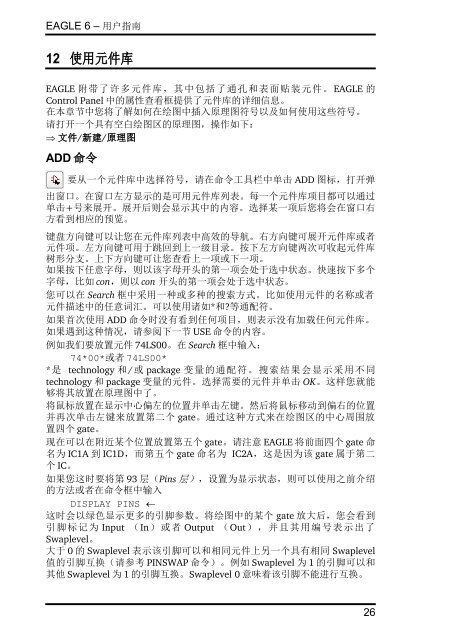EAGLE - Cadsoft
EAGLE - Cadsoft
EAGLE - Cadsoft
You also want an ePaper? Increase the reach of your titles
YUMPU automatically turns print PDFs into web optimized ePapers that Google loves.
<strong>EAGLE</strong> 6 – 用户指南<br />
12 使用元件库<br />
<strong>EAGLE</strong> 附带了许多元件库,其中包括了通孔和表面贴装元件。 <strong>EAGLE</strong> 的<br />
Control Panel 中的属性查看框提供了元件库的详细信息。<br />
在本章节中您将了解如何在绘图中插入原理图符号以及如何使用这些符号。<br />
请打开一个具有空白绘图区的原理图,操作如下:<br />
� 文件/新建/原理图<br />
ADD 命令<br />
要从一个元件库中选择符号,请在命令工具栏中单击 ADD 图标,打开弹<br />
出窗口。在窗口左方显示的是可用元件库列表。每一个元件库项目都可以通过<br />
单击+号来展开。展开后则会显示其中的内容。选择某一项后您将会在窗口右<br />
方看到相应的预览。<br />
键盘方向键可以让您在元件库列表中高效的导航。右方向键可展开元件库或者<br />
元件项。左方向键可用于跳回到上一级目录。按下左方向键两次可收起元件库<br />
树形分支。上下方向键可让您查看上一项或下一项。<br />
如果按下任意字母,则以该字母开头的第一项会处于选中状态。快速按下多个<br />
字母,比如 con,则以 con 开头的第一项会处于选中状态。<br />
您可以在 Search 框中采用一种或多种的搜索方式。比如使用元件的名称或者<br />
元件描述中的任意词汇。可以使用诸如*和?等通配符。<br />
如果首次使用 ADD 命令时没有看到任何项目,则表示没有加载任何元件库。<br />
如果遇到这种情况,请参阅下一节 USE 命令的内容。<br />
例如我们要放置元件 74LS00。在 Search 框中输入:<br />
74*00*或者 74LS00*<br />
*是 technology 和/或 package 变量的通配符。搜索结果会显示采用不同<br />
technology 和 package 变量的元件。选择需要的元件并单击 OK。这样您就能<br />
够将其放置在原理图中了。<br />
将鼠标放置在显示中心偏左的位置并单击左键。然后将鼠标移动到偏右的位置<br />
并再次单击左键来放置第二个 gate。通过这种方式来在绘图区的中心周围放<br />
置四个 gate。<br />
现在可以在附近某个位置放置第五个 gate。请注意 <strong>EAGLE</strong> 将前面四个 gate 命<br />
名为 IC1A 到 IC1D,而第五个 gate 命名为 IC2A,这是因为该 gate 属于第二<br />
个 IC。<br />
如果您这时要将第 93 层(Pins 层),设置为显示状态,则可以使用之前介绍<br />
的方法或者在命令框中输入<br />
DISPLAY PINS �<br />
这时会以绿色显示更多的引脚参数。将绘图中的某个 gate 放大后,您会看到<br />
引脚标记为 Input (In)或者 Output (Out),并且其用编号表示出了<br />
Swaplevel。<br />
大于 0 的 Swaplevel 表示该引脚可以和相同元件上另一个具有相同 Swaplevel<br />
值的引脚互换(请参考 PINSWAP 命令)。例如 Swaplevel 为 1 的引脚可以和<br />
其他 Swaplevel 为 1 的引脚互换。Swaplevel 0 意味着该引脚不能进行互换。<br />
26